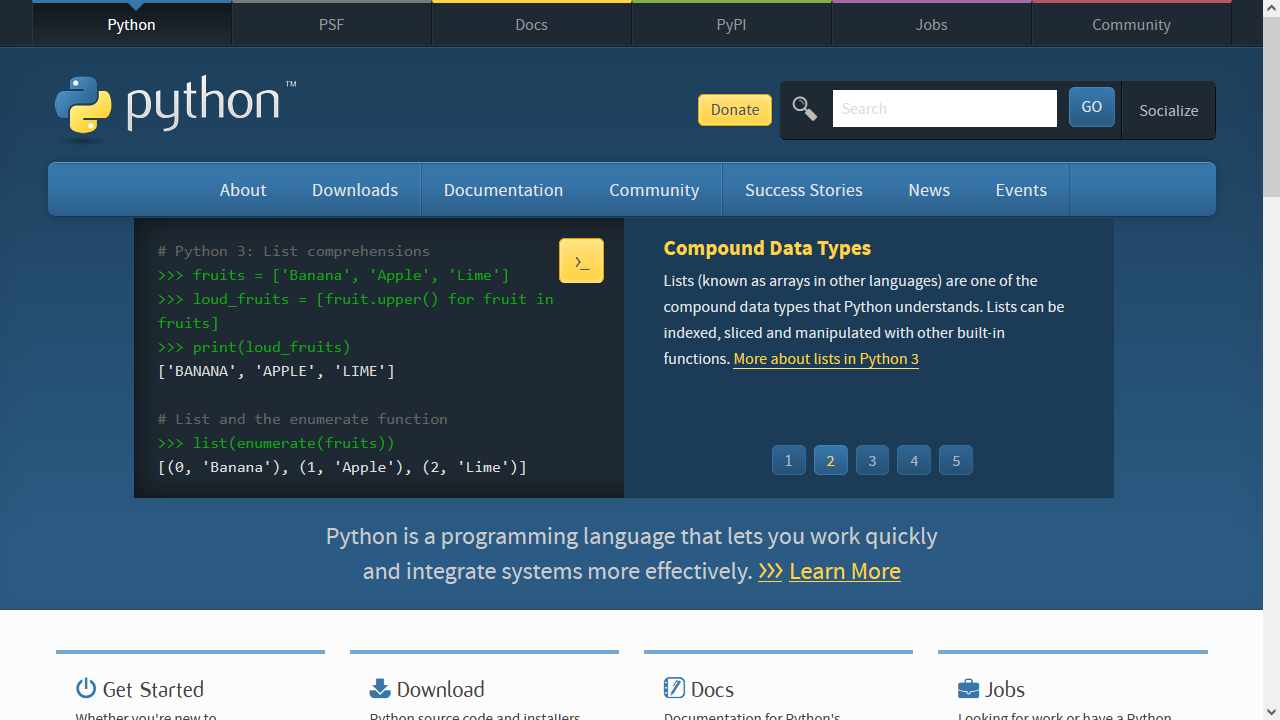
https://www.python.org/ 에 들어가줍니다
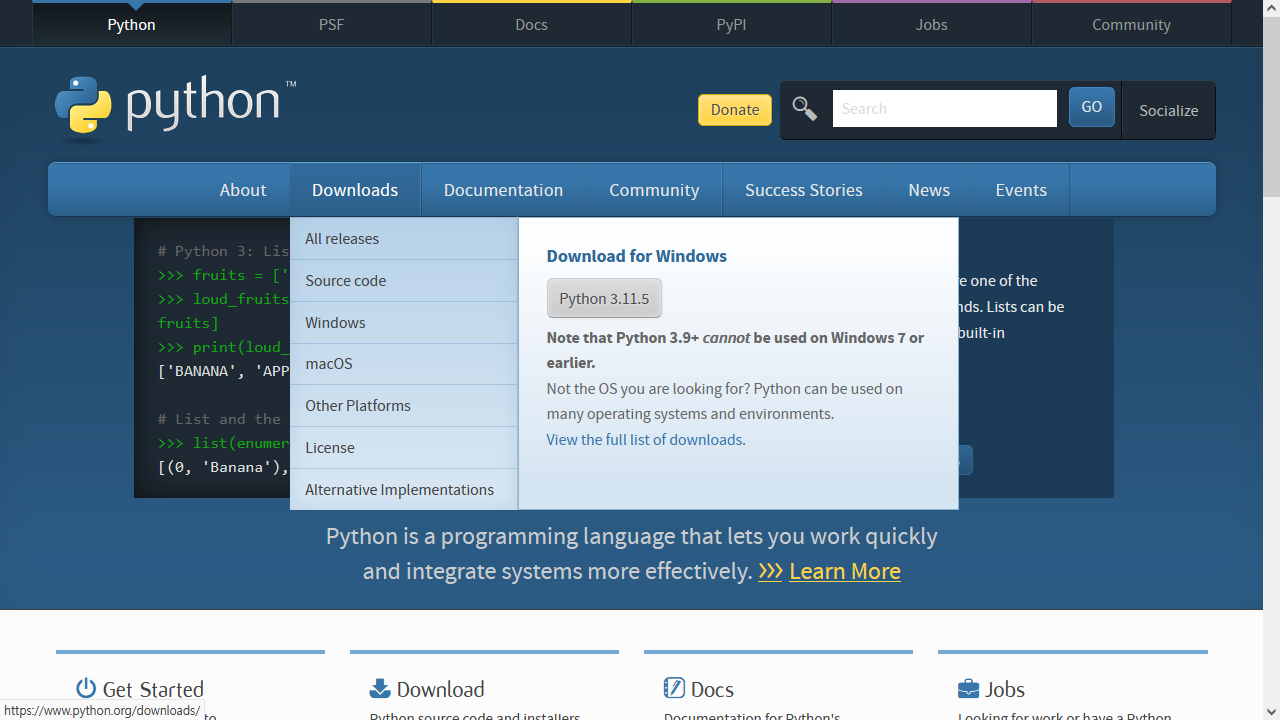
위에 보이는 Downloads를 클릭해줍니다
아니면 여기에 들어가도 됩니다
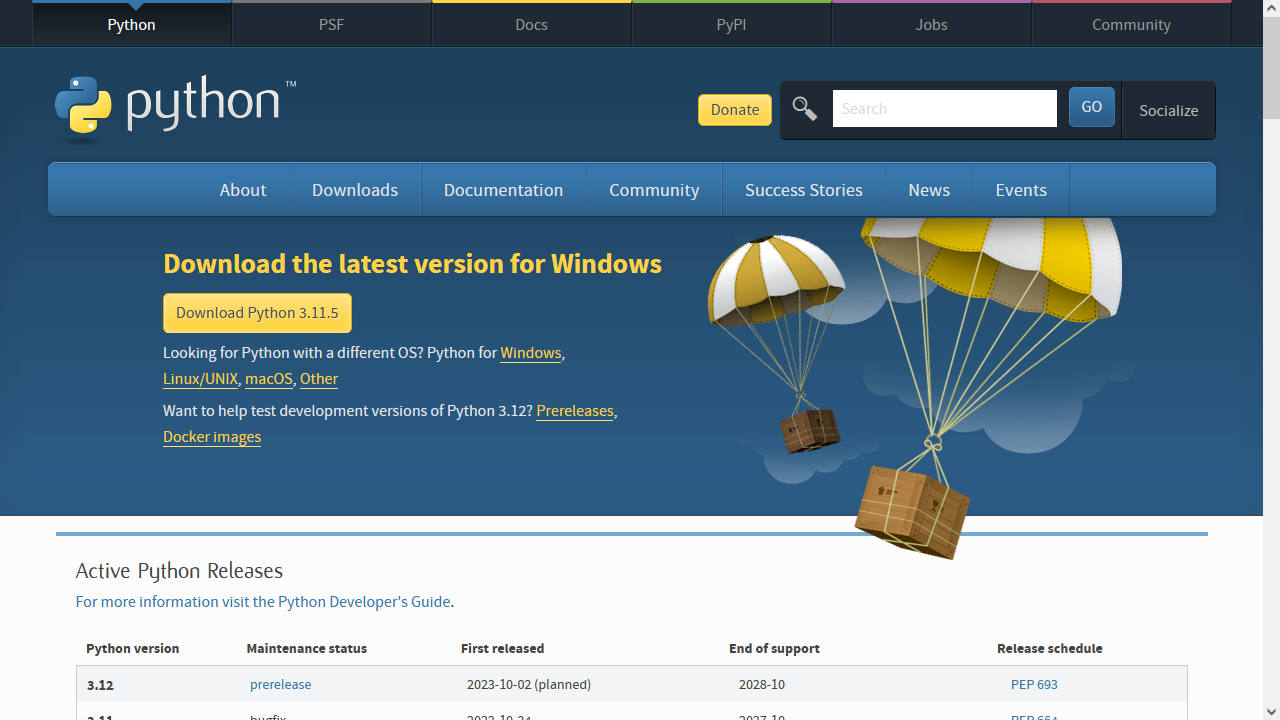
여러가지 버전을 다운로드/설치 할 수 있도록 나와있습니다
아래로 내려줍니다
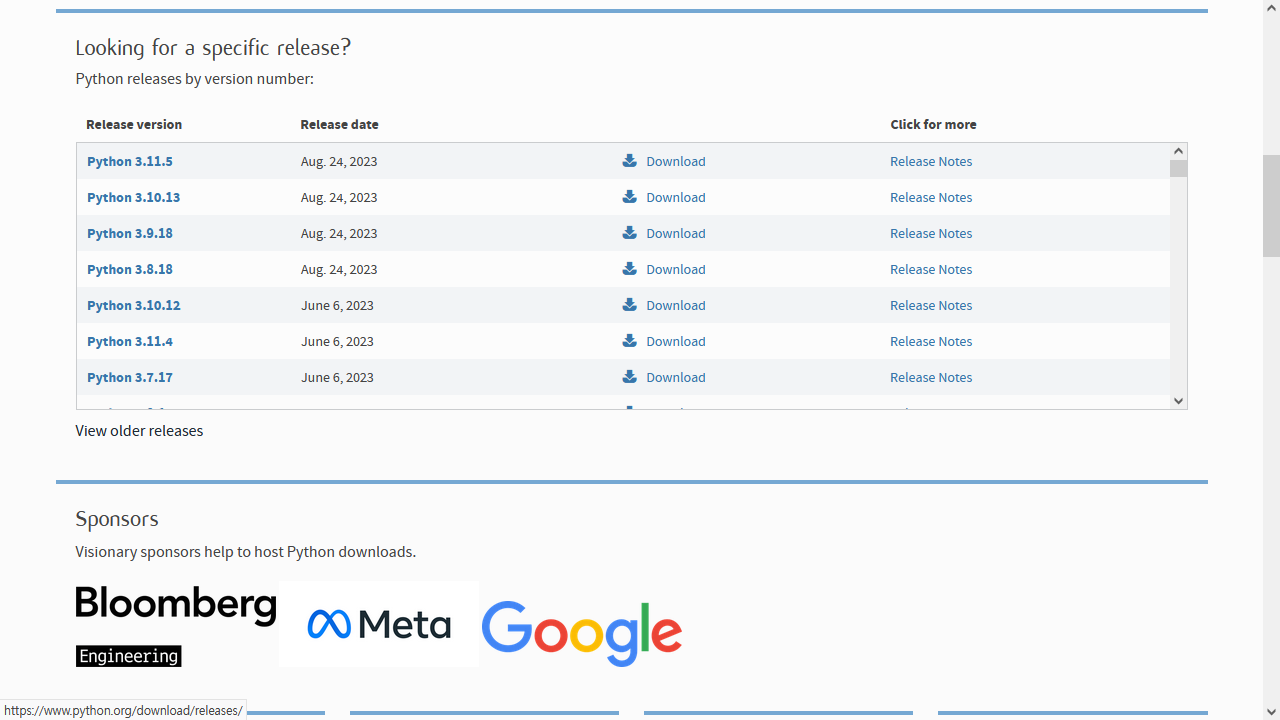
내리다 보면 Looking for a specific release? 라는 부분이 있고 여기에서 원하는 버전을 찾으면 됩니다
어느 버전을 선택해도 무방하지만 저는 3.9.6을 설치할 것이니 3.9.6을 찾은 다음 Download를 클릭해줍니다
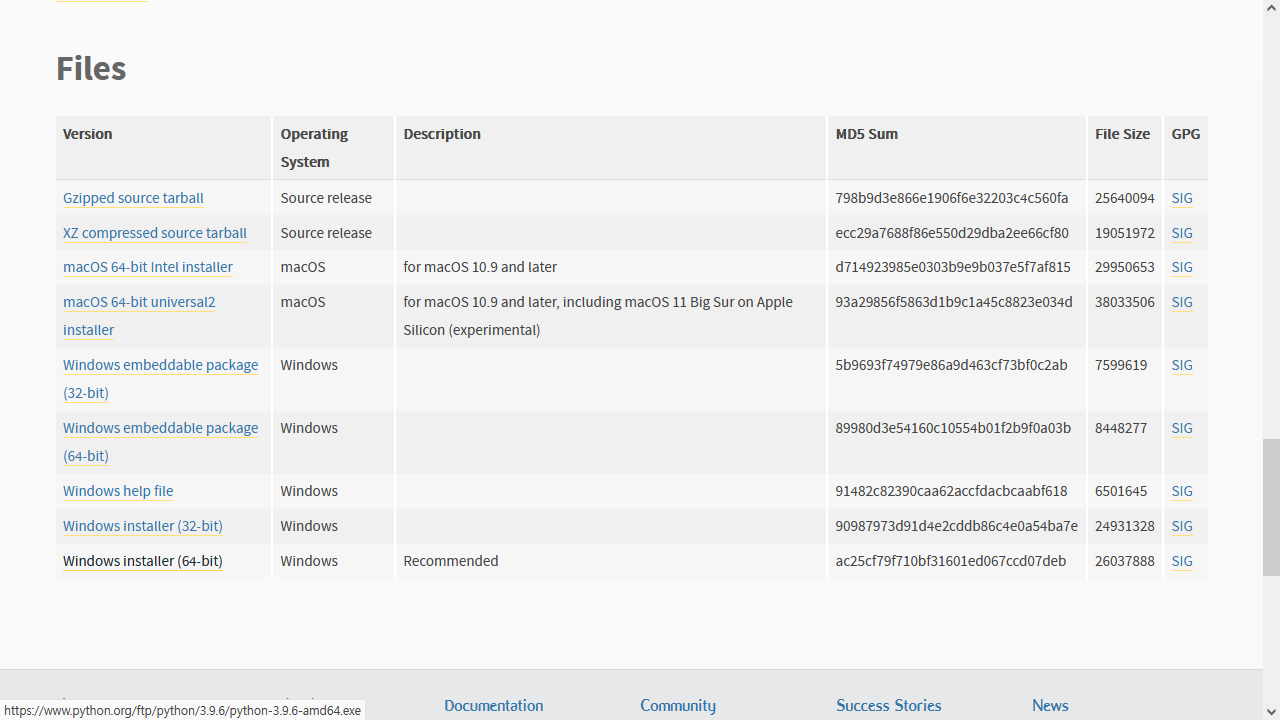
아래로 쭉 내리면 Files라는 부분이 나오고 설치 파일을 다운로드 하는 부분이 나옵니다
윈도우에서 실행할 것이니까 Windows Installer을 선택하면 되고
대부분은 64비트를 사용하므로 (64-bit) 를 선택하면 됩니다
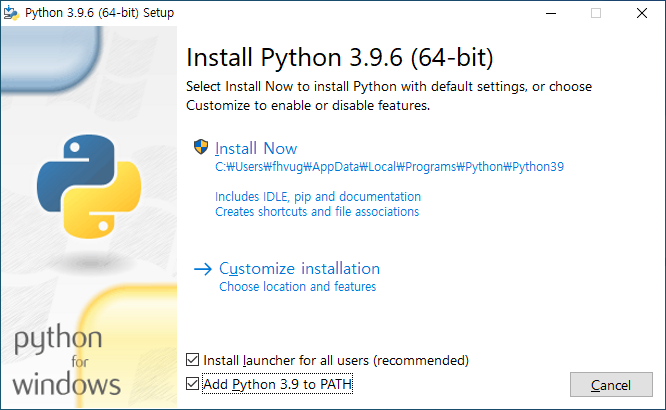
다운로드를 완료했으면 설치를 해줍니다
설치는 크게 어렵지 않지만 하단의 Add Python 3.9 to PATH 는 체크해주고 설치해줍니다
(설치하는 파이썬 버전에 따라 숫자 또는 레이아웃이 다르게 나올 수 있으나 대부분은 비슷합니다)
이걸 해주지 않으면 시스템 환경 변수에서 별도로 추가해줘야 하고 매번 파이썬을 실행할 때 마다 더 번거롭게 실행하게 됩니다
혹여나 Add Python 3.9 to PATH 체크를 하지 않고 설치하신 분들은 여기에 나온 방법대로 하시면 되겠습니다
다 했으면 Install Now를 클릭해줍니다

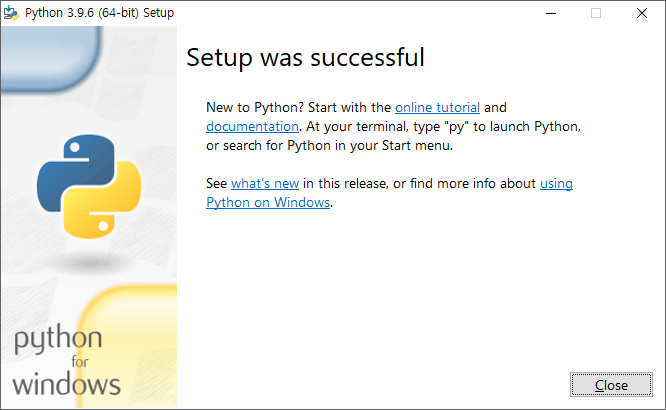
설치는 오랜 시간이 걸리지 않고 끝납니다
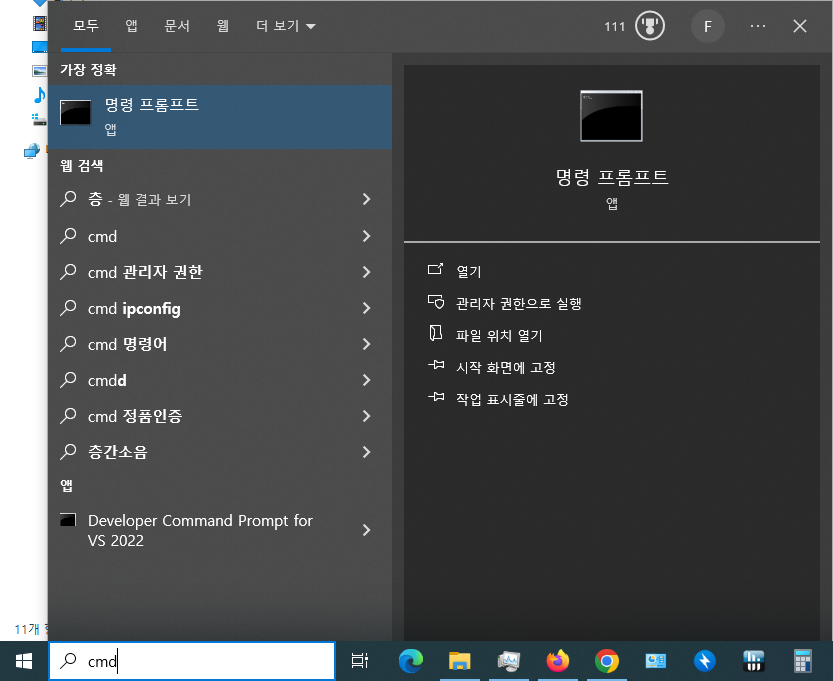
설치가 정상적으로 되었는지 확인도 해봐야겠지요?
cmd를 열어줍니다
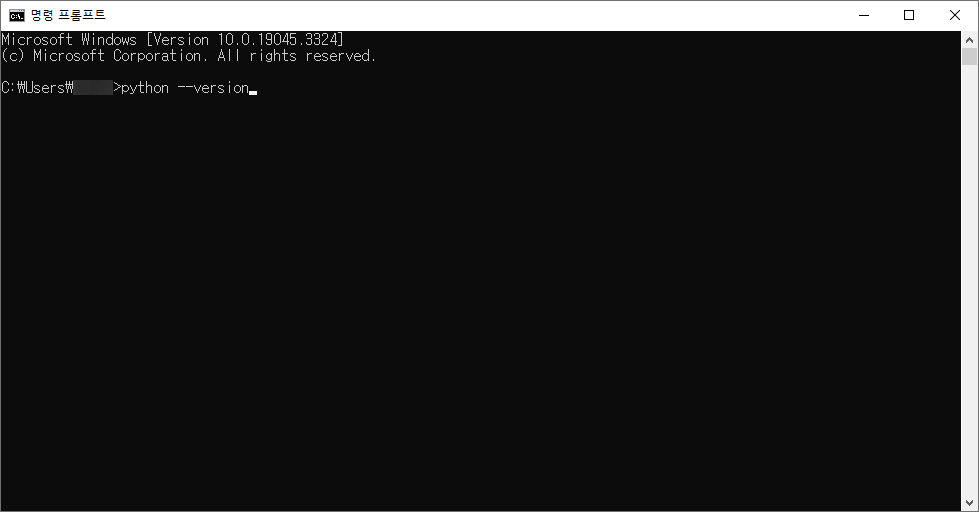
cmd에 아래와 같이 입력해줍니다
python --version
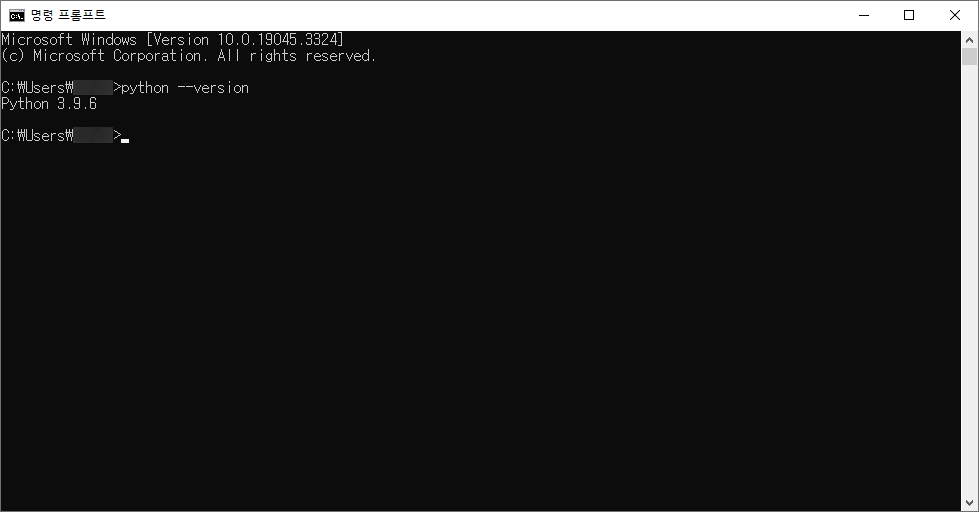
입력을 하게 되면 현재 시스템에 설치된 파이썬의 버전이 나옵니다
'Python > Python 기초' 카테고리의 다른 글
| 5. 변수 - 문자열 자료형(1) (1) | 2023.09.20 |
|---|---|
| 4. 변수 - 숫자형 자료형 (0) | 2023.09.20 |
| 3. 코딩 프로그램 설치와 사용 (0) | 2023.09.15 |
| 2. 시스템 환경 변수에 Python 직접 추가하기 (0) | 2023.09.13 |